Excel: come utilizzare index match con 3 criteri
Puoi utilizzare le funzioni INDICE e CONFRONTA in Excel per trovare un valore specifico in una colonna e restituire un valore corrispondente in un’altra colonna.
Puoi utilizzare la seguente sintassi con INDICE e CONFRONTA per trovare un valore in una colonna in cui criteri specifici sono soddisfatti in altre 3 colonne:
=INDEX( D2:D10 ,MATCH(1,( G1 = A2:A10 )*( G2 = B2:B10 )*( G3 = C2:C10 ),0))
Questa particolare formula cerca il valore nell’intervallo D2:D10 in cui sono soddisfatti i seguenti tre criteri:
- A2: A10 è uguale al valore della cella G1
- B2: B10 è uguale al valore della cella G2
- C2: C10 è uguale al valore della cella G3
L’esempio seguente mostra come utilizzare questa sintassi nella pratica.
Esempio: come utilizzare CORRISPONDENZA INDICE con 3 criteri in Excel
Supponiamo di avere il seguente set di dati in Excel che contiene informazioni su vari giocatori di basket:
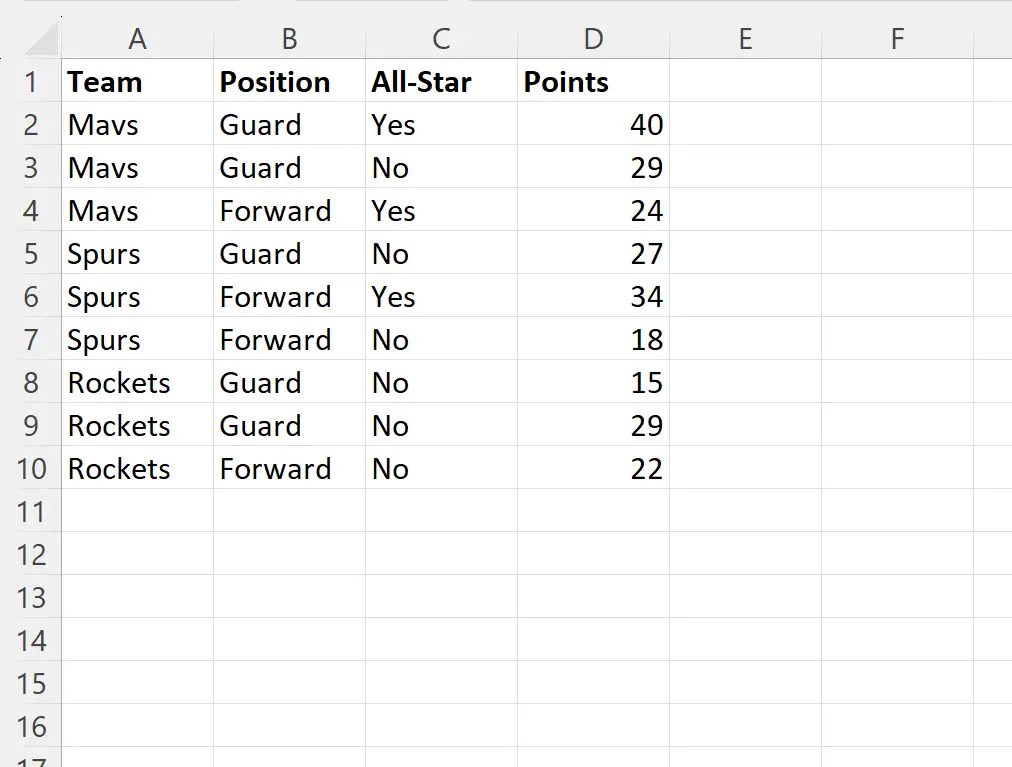
Diciamo che vogliamo trovare il valore in punti del giocatore che soddisfa i seguenti tre criteri:
- Squadra = Mavs
- Posta = Guardia
- All-Star = n
Per fare ciò, possiamo digitare la seguente formula nella cella G4 :
=INDEX( D2:D10 ,MATCH(1,( G1 = A2:A10 )*( G2 = B2:B10 )*( G3 = C2:C10 ),0))
Lo screenshot seguente mostra come utilizzare questa formula nella pratica:
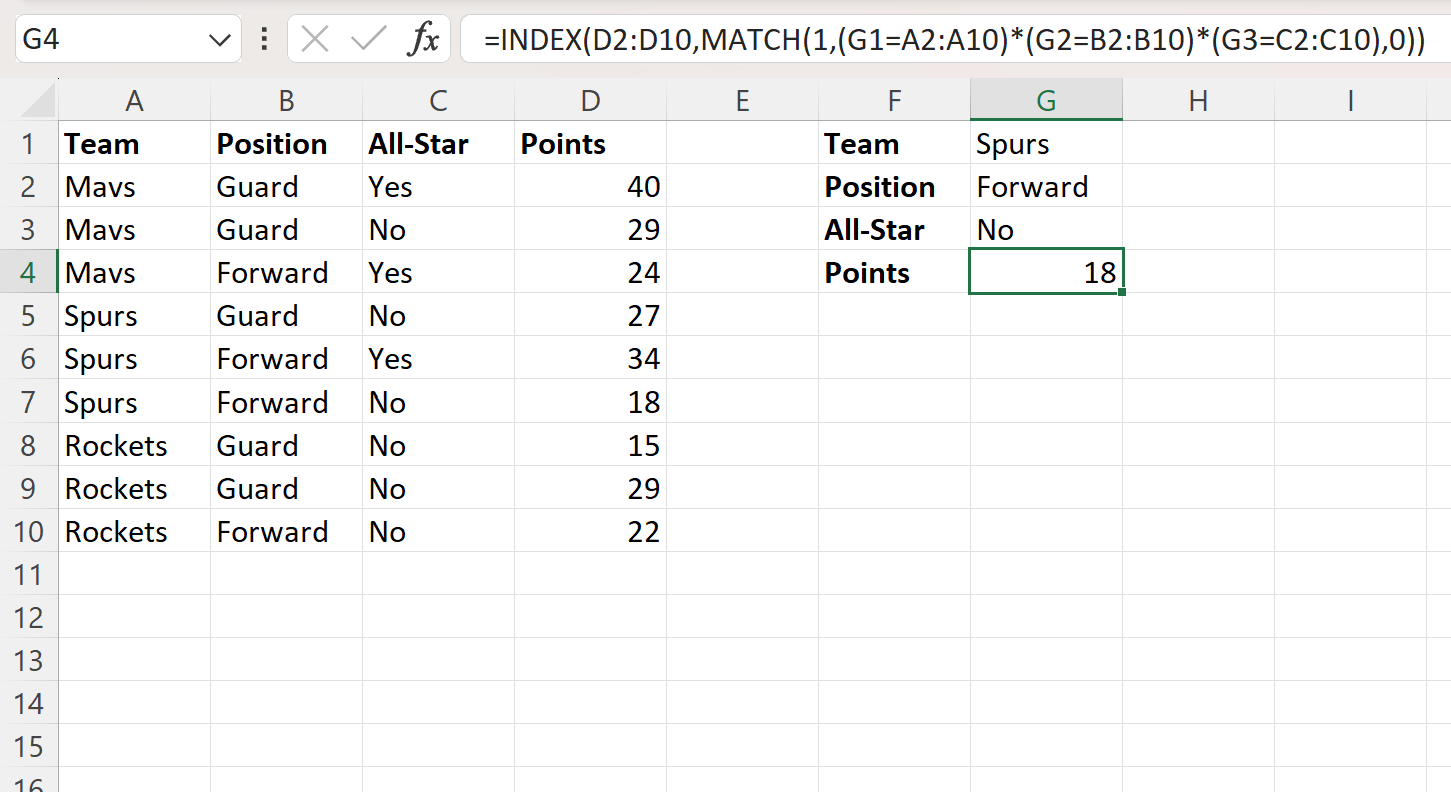
Vediamo che il valore nella colonna punti che corrisponde a Mavs nella colonna squadra, Attaccante nella colonna Posizione e No nella colonna All-Star è 18 .
Possiamo verificare manualmente che ciò sia corretto identificando il giocatore che soddisfa questi tre criteri:
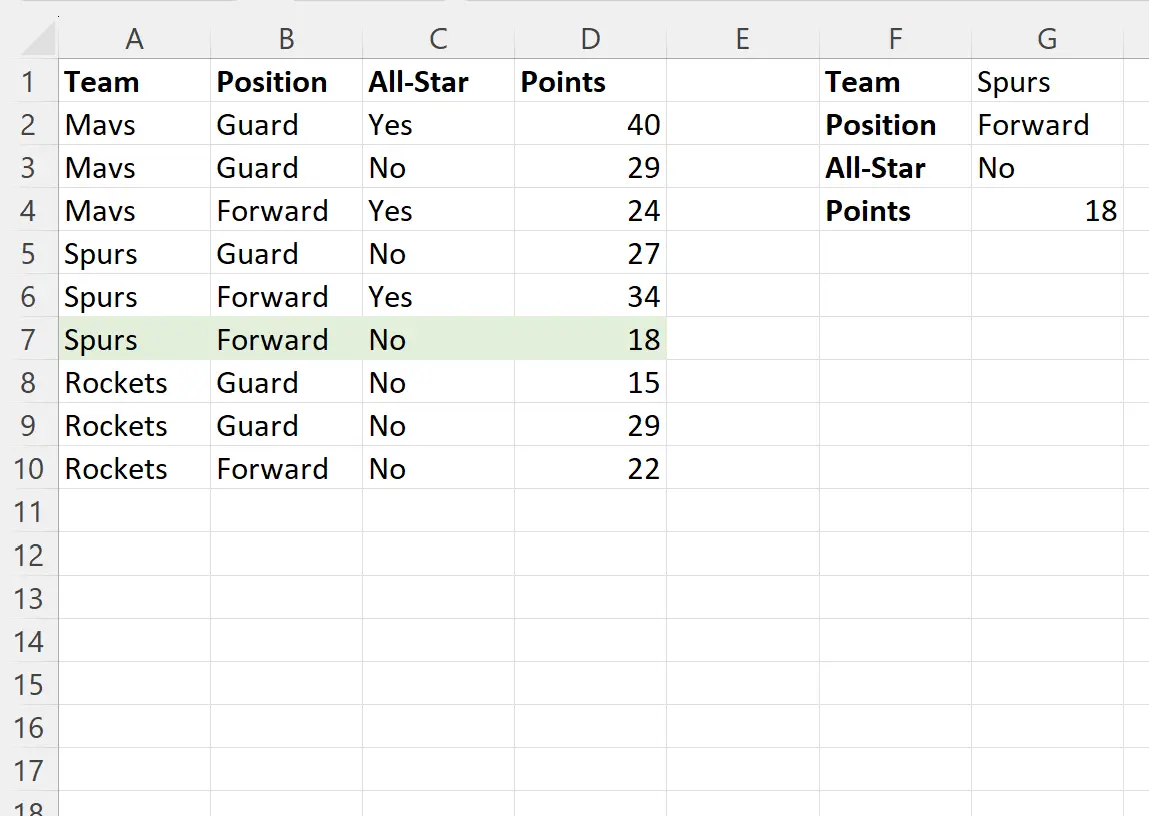
Vediamo che il giocatore della squadra degli Spurs con una posizione di Attaccante e uno status di stella No ha effettivamente 18 punti.
Sentiti libero di modificare i criteri nelle celle G1 , G2 e G3 per trovare il valore in punti di un giocatore che soddisfa tre diversi criteri.
Risorse addizionali
I seguenti tutorial spiegano come eseguire altre operazioni comuni in Excel:
Excel: come utilizzare la funzione SE con CONFRONTA INDICE
Excel: come utilizzare SOMMA con CORRISPONDENZA INDICE
Excel: utilizza INDICE e CONFRONTA per restituire più valori verticalmente